随着智能设备的普及、无线网络的出现,各大数码设备品牌商推出了很多智能设备,其中以网络电视最受用户欢迎,但很多用户不会使用苹果手机对电视进行投屏,本期文章就教大家如何使用苹果手机进行投屏操作。
苹果手机投屏有两种方式,一种是同步手机的全部操作,手机屏幕显示什么,同步的屏幕就显示什么;另一种是针对某一个视频进行投屏,这种投屏方式都是由软件提供的,投屏的只是某一类内容,而不是手机的整个屏幕。在投屏时,我们可以根据自己的需求来选择投屏方式。

一、镜像投屏
简单点说,就是苹果手机屏幕显示的内容“同步”到电视上,我们在手机上进行的一些操作,都会显示到电视屏幕上,这就相当于将电视的屏幕变成了第二块手机屏幕,且两块屏幕显示的内容是一样的。如下图:
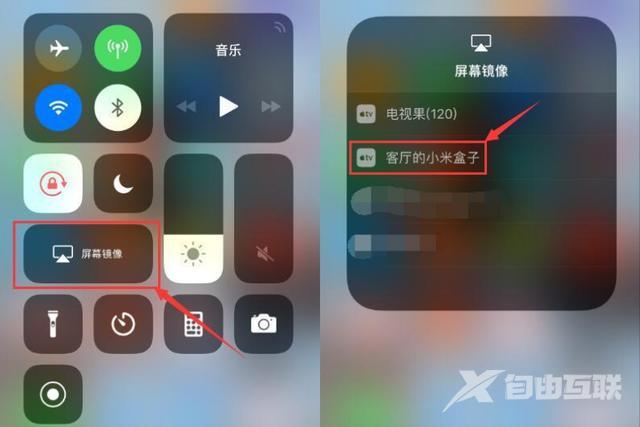
当苹果手机与网络电视处于同一个无线局域网内时,打开苹果手机,找到“屏幕镜像”功能,然后选择手机搜索到的网络电视,然后点击连接即可。连接成功后,网络电视上显示的画面会与手机上显示的画面同步。如下图:
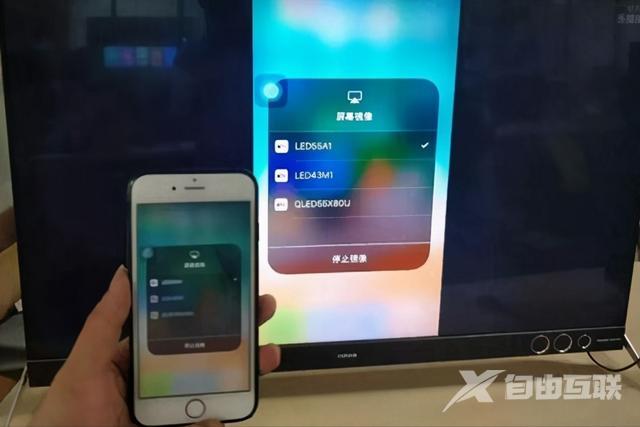
不过这种并不能算是严格意义上的投屏,只是屏幕镜像功能而已,而另外一种投屏是需要软件支持的。
二、软件投屏
当网络电视内安装了某一款支持投屏的软件之后,可以先在苹果手机内也安装这款软件,然后就可以进行投屏操作了,但投屏的前提是网络电视和苹果手机处于同一个无线局域网内,然后我们只要点击手机软件内的“TV”字样,即可对电视进行投屏。如下图:

打开支持投屏的某一款软件,然后选择想要投屏观看的内容,如果内容支持投屏,那么内容的左上角会显示“TV”字样,点击它。如下图:
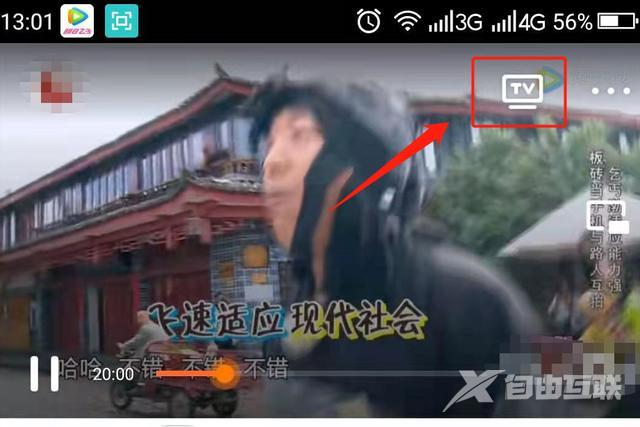
选择投屏以后,软件会自动搜索附近可以投屏的设备,在弹出的设备菜单里选择网络电视,然后电视就开始播放用户刚才选择投屏的视频内容了。如下图:
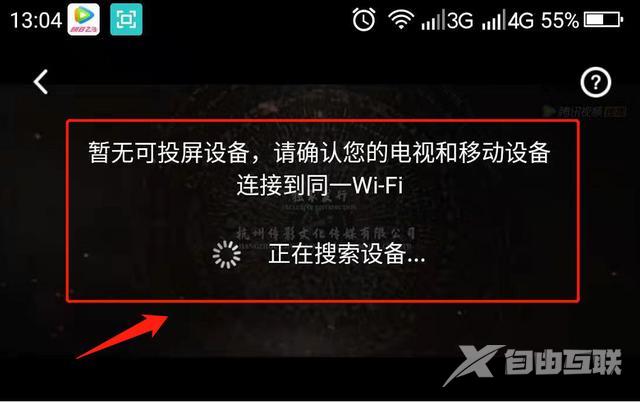
除却使用这类支持投屏的软件投屏之外,还有一些专用的投屏软件,比如当贝市场等,这类软件也是可以帮助用户投屏的。
镜像手机苹果电视方法